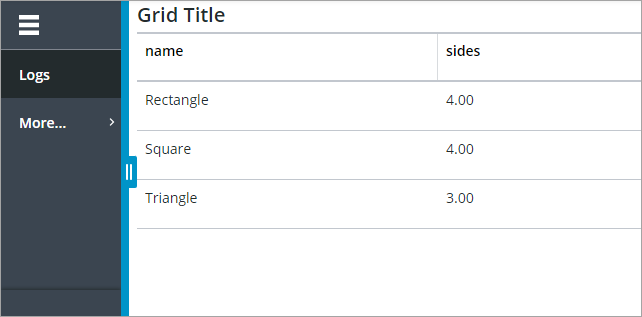在 ThingWorx 9.4 (Beta) 中使用回應式版面配置內的增強定位
|
|
增強定位為 ThingWorx 9.4 中的搶鮮版功能
|
以 Flexbox 為基礎的版面配置常用於混搭中建立回應式設計。在 ThingWorx 之前的版本中,靜態放置於容器中的項目會以絕對方式定位。在以 Flexbox 為基礎的容器內使用絕對定位可能會影響容器及其項目的可見度。例如,當將回應式小器具新增至增長比例為 0,收縮比例高於 1 的容器時,由於回應式小器具未設定高度或寬度尺寸,因此容器可能會在版面配置中顯示為空。當容器配置為收縮而不增長時,由於其項目以絕對方式定位,容器可能會縮小並隱藏。小器具在執行時間動態展開或摺疊時,也會發生此問題。
為了解決這些版面配置問題,ThingWorx 9.4 提供了面向彈性容器的增強定位模式這一搶鮮版功能。此模式會以相對定位取代舊有版面配置中的絕對定位,並修正回應式小器具在某些情況下由於其容器的增長和收縮比例值而無法正確顯示的問題。可使用「版面配置」面板為新混搭和現有混搭啟用增強定位。欲針對新混搭依預設啟用此模式,請選取平台子系統「組態」標籤上的「啟用搶鮮版混搭功能」核取方塊。
將增強定位設定為新混搭的預設模式
欲在 ThingWorx 9.4 中為新混搭啟用增強定位,請執行下列步驟:
1. 在 Composer 中,按一下「瀏覽」,然後在「系統」下,選取「子系統」。隨即會列出平台子系統。
2. 開啟 PlatformSubsystem 實體。
3. 在「組態」標籤中,選取「啟用搶鮮版混搭功能」核取方塊。
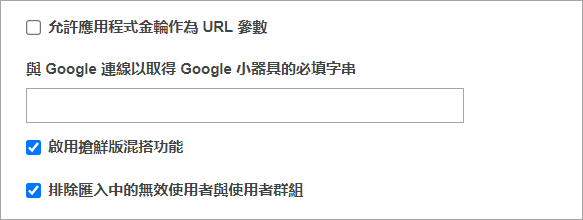
啟用此選項時,增強定位會自動套用至所有新混搭。 |
4. 按一下「儲存」。
現已為新混搭啟用增強定位。
禁用現有混搭的舊有定位
欲禁用現有混搭的舊有定位,請執行下列步驟:
1. 在 Mashup Builder 中任意開啟一個混搭,然後選取畫布上的容器,或使用「檔案總管」面板打開容器。
2. 在「版面配置」面板中,將「舊有定位」選項設定為「關閉」。
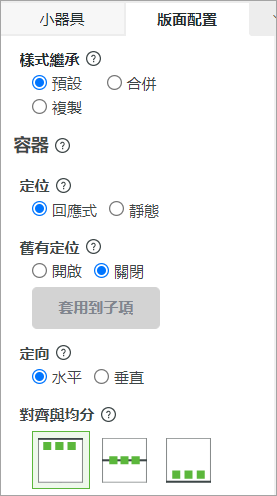
3. 欲為混搭中的所有子容器啟用增強定位,請按一下「套用到子項」。
避免在混搭版面配置中同時使用舊有和增強定位模式。 |
4. 按一下「儲存」,然後按一下「檢視混搭」。
混搭目前使用的是增強定位,舊有定位模式已禁用。增強定位可能需要變更基於舊有定位行為的現有版面配置。以下幾節列出了使用增強定位建立或配置版面配置時應遵循的最佳作法。
審核版面配置提醒訊息
禁用舊有定位時,影響小器具可見度的版面配置組態之提醒訊息會顯示在 Mashup Builder 的「提醒」面板中。欲在混搭中解決這些問題,請審核每條訊息並調整混搭中每個容器的版面配置選項。受影響容器和小器具的名稱會顯示在訊息中。使用「檔案總管」面板選取容器,然後使用「版面配置」面板更新版面配置選項。

為增長比例為 0 的回應式小器具指定容器大小
某些回應式小器具,例如內容顯示、圖像、量測計等,無預設寬度或高度。因此,在增長比例為 0,收縮比例大於 1 的容器中禁用舊有定位時,這些小器具可能無法正確顯示。在此組態中,版面配置中的容器不會增長。欲修正此問題,請將容器設定為固定大小或指定大小範圍。
在混搭中偵測到此組態時,「提醒」面板中會顯示提醒訊息。 |
使用靜態定位且增長比例為 0 時指定容器大小
為使用靜態定位的容器禁用舊有定位后,如果增長比例設定為 0,收縮比例設定為大於或等於 1 時,該容器中的內容在執行時間可能無法顯示。欲在版面配置中顯示小器具,必須設定特定高度、指定大小範圍,或更新容器的增長比例。當有混搭存在此版面配置問題時,Mashup Builder 的「提醒」面板會顯示提醒訊息。設定固定大小可防止柱狀圖佔用顯示靜態小器具所需的最小空間。
下列範例顯示了具有回應式柱狀圖小器具和多個靜態放置小器具的混搭版面配置:
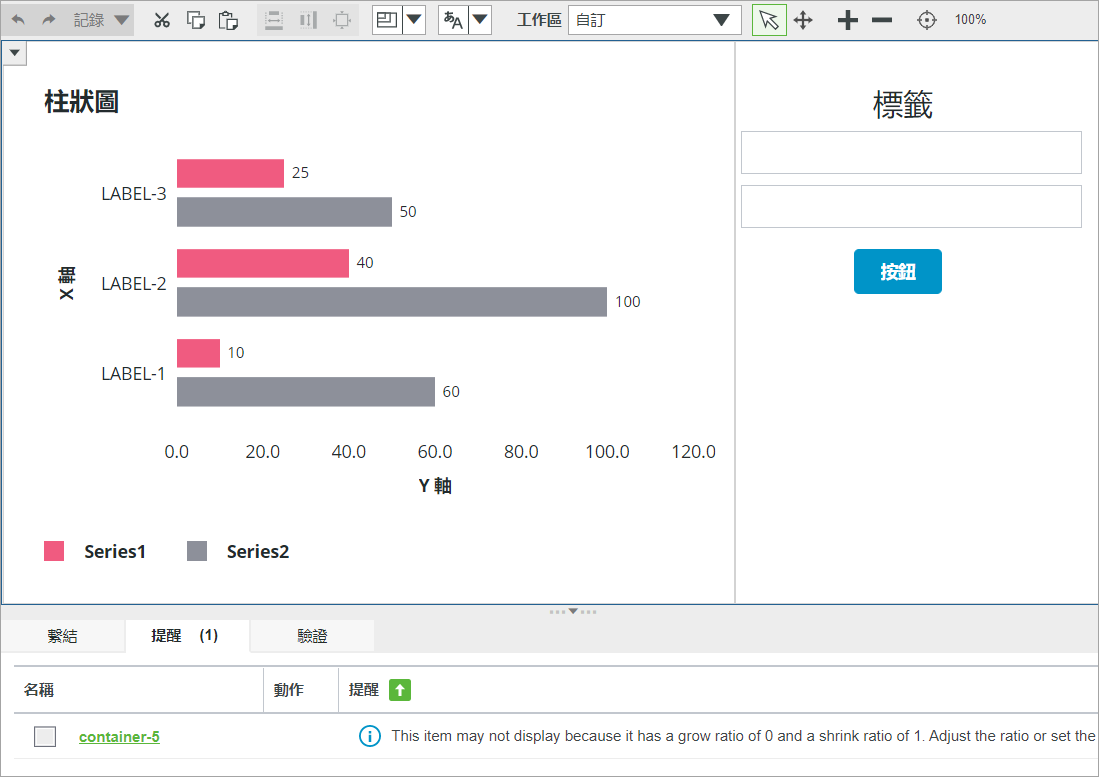
版面配置分為兩個容器,具體配置如下:
選項 | 左側容器 | 右側容器 - container-5 |
|---|---|---|
「容器大小」 | 「回應式」 | 「回應式」 |
「定位」 | 「回應式」 | 「靜態」 |
「增長比例」 | 1 | 0 |
「收縮比例」 | 1 | 1 |
由於右側容器使用靜態定位,當執行時間的空間有限時,其內容可能無法顯示。可透過為右側容器指定固定大小或大小範圍來修正此問題。
重定功能表列大小時隱藏格點捲軸
禁用舊有定位后,重定置於格點小器具旁的功能表列大小可能會導致水平捲軸顯示在格點上。欲隱藏捲軸,請使用「版面配置」面板將大小範圍套用至格點容器,並將最小寬度設定為大於等於 1。下圖顯示了具有格點和功能表列小器具的版面配置。在重定功能表列大小時,格點會增大或縮小以適應可用空間。